Google'i koduleht ($ 99 Walmartis) on üks nendest seadmetest, mida rohkem seda kasutate, seda rohkem avastate seda.
Näiteks, kas teadsite, et saate Google'i kodu abil helistada Uberile? Või kuidas YouTube'i videote esitamine teleris ilma ühe kaugjuhtimispuldi või seadme puudutamata? See on kõik võimalik ja siis mõned.
12. Seadistage mitu kasutajat
Google Home võib kasutajate hääle peale öelda, kui nad on veidi harjutanud. Avage Google'i rakenduse rakendus ja navigeerige jaotisesse Seadmed. Kui vaatate oma Google Home seadet, puudutage sinist riba, mis peaks lugema midagi "Mitme kasutaja nüüd saadaval" rida ja järgige juhiseid.
Muidugi on sellele palju rohkem kui see, mida CNETi Taylor Martin siin üksikasjalikult tutvustab.
11. Lülitage mikrofon välja

", " modalTemplate ":" {{content}} ", " setContentOnInit ": false} '>
Google'i kodu tagaküljel on nupp, mis takistab mikrofoni pidevalt kuulama "OK, Google" äratussõna. Kui vajutate, kuulete kõlarist "Mikrofon on vaigistatud" ja selle indikaatorlambid muutuvad oranžiks.
Vajutage uuesti nuppu, et mikrofon sisse lülitada ja kasutada Google'i kodu, nagu tavaliselt. Mõned kasutajad soovivad mikrofoni keelamist, kui seda ei kasutata, või kui tundlik vestlus on alati kuulatava seadme läheduses.
10. Muuda Google'i kodu ümber
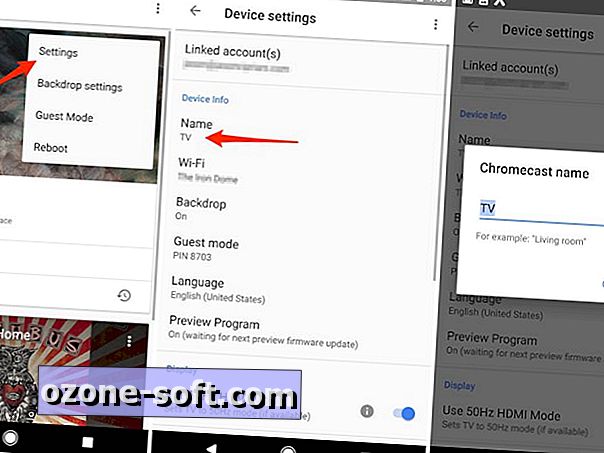
", " modalTemplate ":" {{content}} ", " setContentOnInit ": false} '>
Navigeerige oma iOS-i või Android-seadme koduvõrgu rakenduses oma Google Home seadme seadetele. Seda tehakse menüüsse Seadmed > Menüü > Seaded . Puudutage jaotises Seadme info jaotist Nimi .
Nimeta ümber oma kodumasin, mida iganes soovite, kuid pidage meeles, et kui lisate oma seadmesse rohkem seadmeid, teete nimede asukoha muutmise lihtsaks. Sel moel, kui palute kodus, et alustada muusika esitamist mitmetel kõlaritel, teate täpse kõneleja nime, keda soovite kasutada ja mida ei arvata.
9. Esita Chromecasti kodus
Järgige samu samme, et muuta oma Chromecasti nime, et hõlbustada teleri sisu esitamist. Minu testimiseks nimetasin ma oma Chromecasti ümber teleriks. See teeb Google'i kodule YouTube'is video esitamise minu teleris lihtsaks. (Näiteks: "OK Google, mängi Stampylongnose'i minu teleris.")
Nimetage oma Chromecasti ümber midagi, mida on lihtne öelda, ja pidage meeles, et selle abil Google Home'i kaudu suhelda.
8. Avasta peidetud funktsioone
Google Home'is ei ole peidetud lihavõttemunad. CNETi Taylor Martin on koostanud nimekirja 40 lõbusast Google Home häälkäsklusest, mis ulatuvad "OK Google'ist, panevad mind naerma" ja "OK Google'ile, kes on neist kõige õiglasem?"
Iga vastus on natuke cheesy, kui mitte lõbus.
7. Külalisrežiim
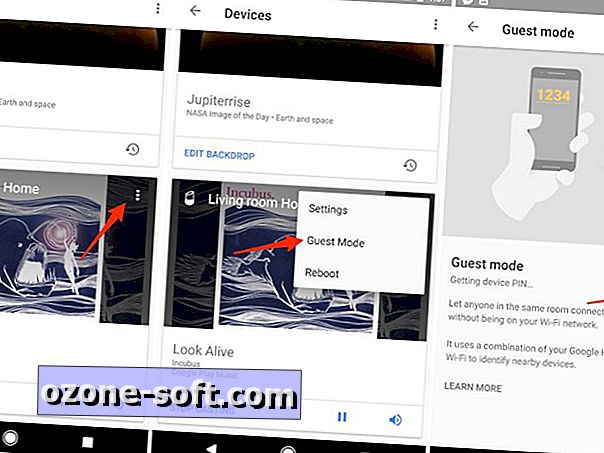
", " modalTemplate ":" {{content}} ", " setContentOnInit ": false} '>
Google'i avaleht toimib Chromecasti heliseadmena, mis võimaldab sõpradel ja pereliikmetel seda kasutada ilma Wi-Fi-võrku juurdepääsuta.
Võimaldab külalisrežiimi, külastades rakendust Kodu > Seadmed > Menüü > Külalistrežiim . Luba külalisrežiim ja oodake seejärel PIN-koodi, mida peate külastajatele seadmega ühenduse loomiseks andma.
6. Kui kõik muu ebaõnnestub, taaskäivitage
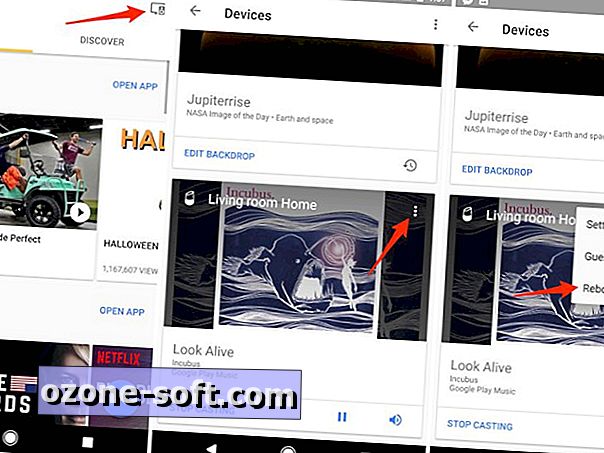
", " modalTemplate ":" {{content}} ", " setContentOnInit ": false} '>
Google Home ei ole kindlasti siin või sealt immuunne, ja kui see on tehtud, võib lihtne nullida.
Selleks avage rakenduse Kodu > Seadmed > Menüü > Taaskäivita .
5. Määra Assistendi eelistused
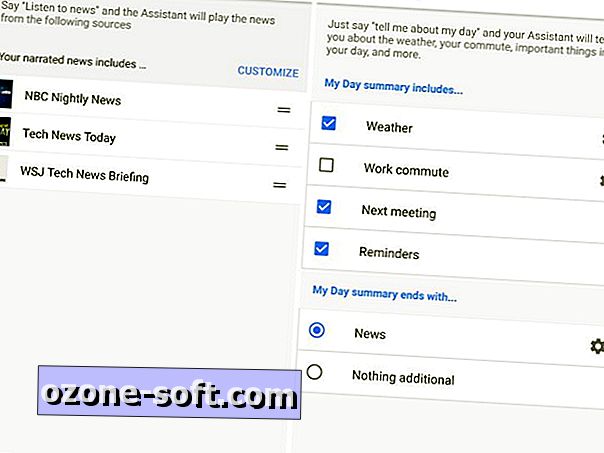
", " modalTemplate ":" {{content}} ", " setContentOnInit ": false} '>
Kõik teie suhted Google'i koduga on tehtud Google'i assistendiga, ettevõtte uuendatud isikliku assistendiga, mis leidub Android-seadmetes, iOS-is ja vestlusrakenduses Allo.
Soovite kohandada, millist teavet Google Assistant teab ja mida saate oma taotlustega paremini aidata.
Avage rakenduse Kodu rakendus, libistage ekraani vasakust küljest menüükast välja ja seejärel puudutage Veel seadeid .
Ma soovitan alustada lõikudest Uudised ja Minu päev . Uudistes saate valida kuulamiseks erinevaid helisõnumi värskendusi. Kasutage valikut Minu päev, et määrata, millised üksikasjad kaasatakse, kui Kodu palutakse oma päevast teile öelda. Valikud hõlmavad ilma, kättetoimetamisaega, järgmist koosolekut, ootelolevaid meeldetuletusi ja seejärel uudiseid.
Lisateave nõuandeid ja nippe Google Assistanti jaoks.
4. Muutke muusikaallikat
Google'i avaleht toetab praegu Google Play muusikat, YouTube Red, Pandora ja Spotify. Eelistatud muusikaallika seadmiseks avage jaotises Veel seadeid osa Muusika ja valige muusikateenus. Kui te pole veel koduga seostanud, siis palutakse teil seda aega teha.
Boonus: seadme esmakordsel seadistamisel antakse teile tasuta tasuta YouTube'i punane kuuekuuline tellimus (ja Google Play muusika).
3. Ühendage teenused
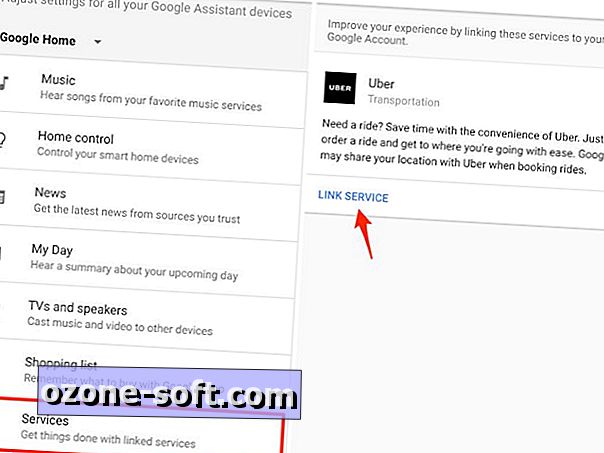
", " modalTemplate ":" {{content}} ", " setContentOnInit ": false} '>
Kolmanda osapoole teenused muutuvad Google'i kodulehe edu võtmeks. Käivitamisel piirdus Google Home'i teenustega Uber. Nüüd on nimekiri üsna pikk ja täis teenuseid, mis ulatuvad WebMD-st kuni Uberini loomade viktoriinini, kus Google Home üritab ära arvata looma, keda sa mõtled.
Leidke toetatud teenuste loend, avades Veel seaded > Teenused . Puudutage teenust, mida soovite oma Google Home seadmega ühendada, seejärel järgige juhiseid.
2. Piirake sobimatut sisu
Kui Google'i koduleht teeb YouTube'i videote ja muusika esitamise lihtsaks, on tõenäoline, et teie lastel on oma soovid.
Sobimatu sisu vältimiseks avage Veel seadeid, liikuge lehe allosale ja aktiveerige YouTube'i piiratud režiim .
1. Vaadake käskude ajalugu
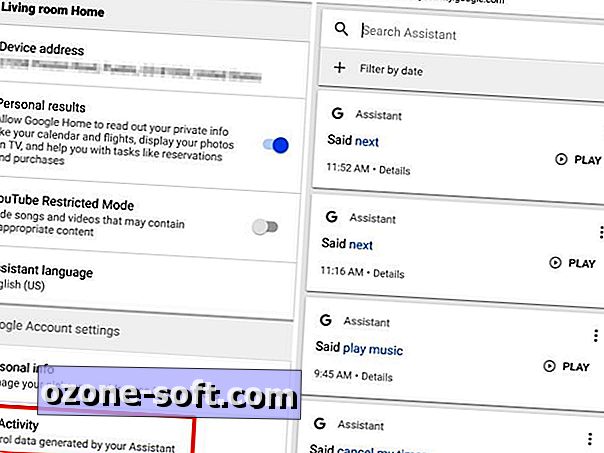
", " modalTemplate ":" {{content}} ", " setContentOnInit ": false} '>
Google salvestab iga Google'i kontole antud häälkäskluse koopia seadmega seotud Google'i kontolt. Saate vaadata kõiki oma eelmisi käske ja eemaldada midagi, mida te ei soovi oma kontol salvestada vaid mõne kraani võrra.
Jällegi minge suvandisse Veel seadeid, liikuge lehe allosas ja puudutage Minu tegevus .
Avaneb veebileht, kus kuvatakse kellaaeg, kuupäev ja taotlus. Puudutage esitamisnuppu, et kuulda, mida Google Home salvestas. Kui soovite selle oma ajaloost eemaldada, puudutage menüünuppu ja vajuta Delete .
Toimetajate märkus: see postitus avaldati algselt 3. novembril 2016 ja on sellest ajast alates uuendatud, et kajastada uusi funktsioone ja olemasolevate funktsioonide muudatusi.







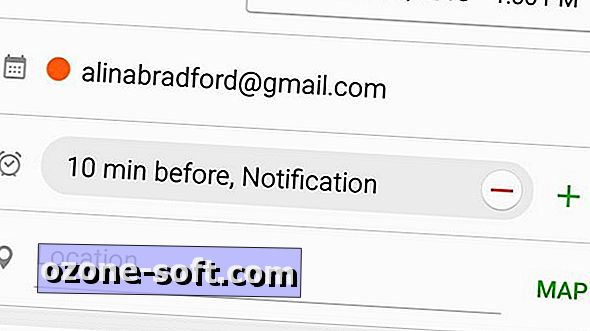





Jäta Oma Kommentaar